Satu hal yang terasa hilang dari menu Setting baru Windows 10 adalah utilitas backup image system. Sebuah sistem cadangan gambar pada dasarnya adalah salinan ("image") dari drive - dengan kata lain, Anda dapat menggunakan system image untuk me-restore komputer, pengaturan dan semua hal lainnya, jika sesuatu yang buruk terjadi pada PC Anda.
Microsoft memperkenalkan utilitas image sistem di Windows 7, dan kemudian mencoba untuk menyembunyikannya di Windows 8 dan Windows 8.1, dan juga masih tersembunyi di Windows 10 Technical Preview, tetapi bagian Recovery pada Update & recovery tab terdapat image sistem (di bawah "Advanced startup"), jadi saya berharap bahwa utilitas image sistem akan tetap menjadi pilihan cadangan ketika Windows 10 secara resmi diluncurkan.
Pada kesempatan ini, akan dibahas bagaimana cara untuk dapat membuat image sistem pada Windows 10 :
1. Buka Control Panel dan buka File History.
2. Di bagian bawah sebelah kiri, Anda akan melihat link ke System Image Backup, di bawah "See also." Klik link tersebut.
3. Utilitas System Image Backup akan terbuka. Pilih tempat untuk menyimpan system image backup Anda (pada hard disk, pada satu DVD atau lebih, atau pada lokasi jaringan), dan klik Next. Konfirmasi pengaturan Anda dan klik Start backup.
Cara menggunakan system image untuk mengembalikan PC Anda, buka menu Setting Windows 10 lalu masuk ke Update & recovery. Di bawah Recovery, cari bagian Advanced startup, lalu klik Restart now. Ketika PC Anda sedang me-restart, pergi ke Troubleshoot, Advanced Options, kemudian pilih System image recovery.

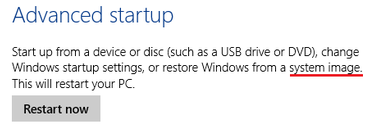
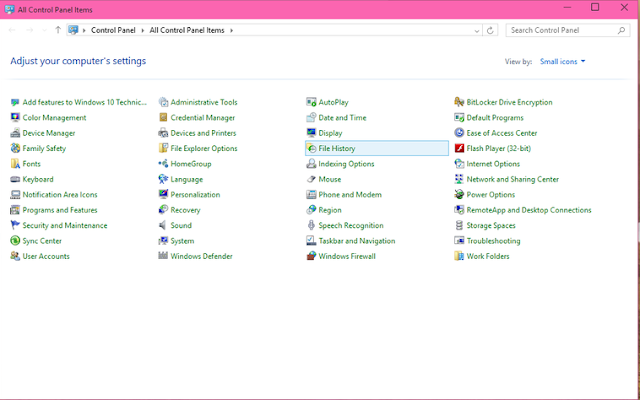
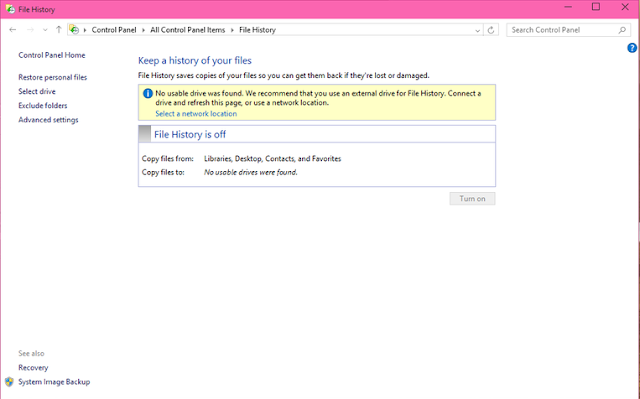
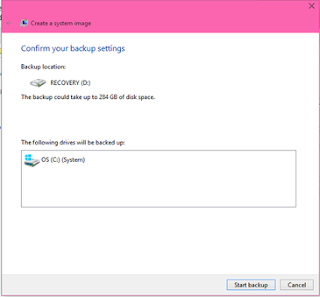
manteb ini bang, terimakasih sudah share
ReplyDeletesolder uap